Εύκολος και γρήγορος οδηγός root για Android

Αφού κάνετε root το τηλέφωνό σας Android, έχετε πλήρη πρόσβαση στο σύστημα και μπορείτε να εκτελέσετε πολλούς τύπους εφαρμογών που απαιτούν πρόσβαση root.
Τα τελευταία χρόνια, έχουμε δει κατασκευαστές τηλεφώνων να εφαρμόζουν διαφορετικούς τρόπους για να απολαύσετε την κάμερα του smartphone σας. Η πιο πρόσφατη τάση ήταν η προσθήκη μιας λειτουργίας "macro" και με την κυκλοφορία του Pixel 7 Pro, η Google μπήκε στη μάχη. Η σειρά τηλεφώνων Pixel της Google αναγνωρίζεται ευρέως μεταξύ των καλύτερων όσον αφορά την ποιότητα της κάμερας, και αυτό συνεχίζεται με τη σειρά Pixel 7.
Τι είναι το Macro Focus
Με τα περισσότερα smartphones ναυαρχίδα, πιθανότατα έχετε ήδη έναν φυσικό τηλεφακό για τις στιγμές που θέλετε να πάρετε μια πιο κοντινή λήψη. Αλλά όταν πρόκειται για μακρο φωτογραφία, βλέπουμε μια εντελώς διαφορετική προσέγγιση.
Μπορεί να πιστεύετε ότι ο τηλεφακός θα ήταν αυτός που θα χρησιμοποιηθεί για τη λήψη macro, αλλά αυτό δεν ισχύει. Αντίθετα, μπορείτε να χρησιμοποιήσετε το Macro Focus στο Pixel 7 Pro με τη βοήθεια του υπερευρυγούς αισθητήρα.
Το Pixel 7 Pro αποτελείται από την ίδια ρύθμιση τριπλής κάμερας με το Pixel 6 Pro, χρησιμοποιώντας έναν κύριο ευρυγώνιο φακό 50MP, μαζί με έναν τηλεφακό 12MP και μια κάμερα υπερευρείας 12MP. Επομένως, μπορεί να αποτελεί έκπληξη η ανακάλυψη ότι δεν μπορείτε να χρησιμοποιήσετε το Macro Focus ακόμα κι αν έχετε το περσινό Pixel 6 Pro.
Πώς να χρησιμοποιήσετε το Macro Focus στο Pixel 7 Pro
Εκτός από τις φωτογραφίες που χειρίζεται η κάμερα υπερευρείας εμβέλειας, η Google εκμεταλλεύεται επίσης την ισχύ τεχνητής νοημοσύνης της στη συσκευή χάρη στο τσιπ Google Tensor G2. Αυτός είναι μέρος του λόγου για τον οποίο δεν θα βρείτε στην πραγματικότητα μια εναλλαγή στην εφαρμογή της κάμερας για χειροκίνητη εναλλαγή και χρήση Macro Focus στο Pixel 7 Pro.
Αντίθετα, όλα χειρίζονται στη συσκευή σας, καθώς ο επεξεργαστής αναγνωρίζει πόσο κοντά βρίσκεστε σε ένα θέμα και αλλάζει αυτόματα. Από προεπιλογή, το Macro Focus είναι ενεργοποιημένο στο Pixel 7 Pro out of the box. Αλλά αν θέλετε να ελέγξετε ξανά μόνοι σας, δείτε πώς μπορείτε να βεβαιωθείτε ότι αυτή η δυνατότητα είναι ενεργοποιημένη και διαθέσιμη.
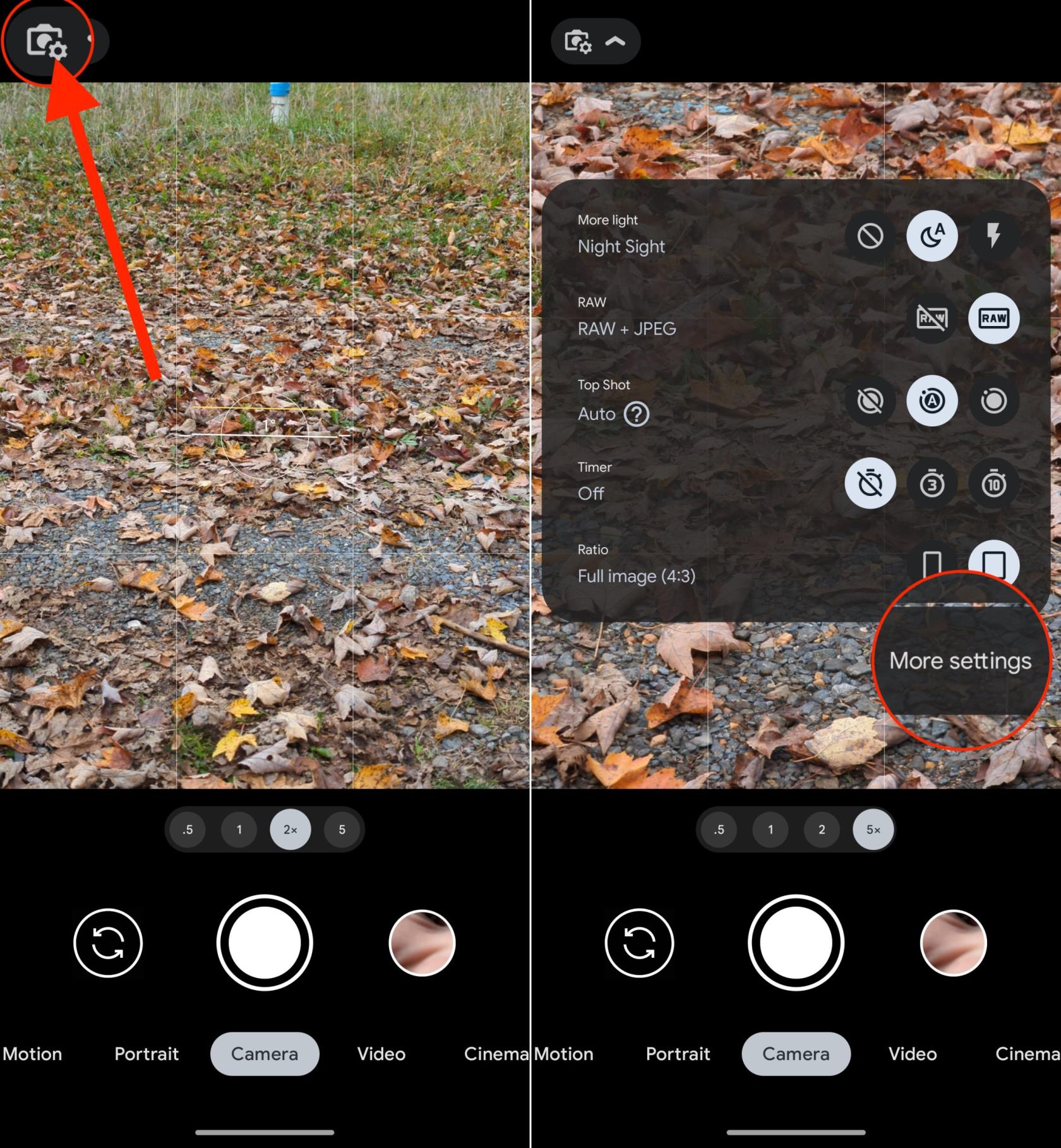
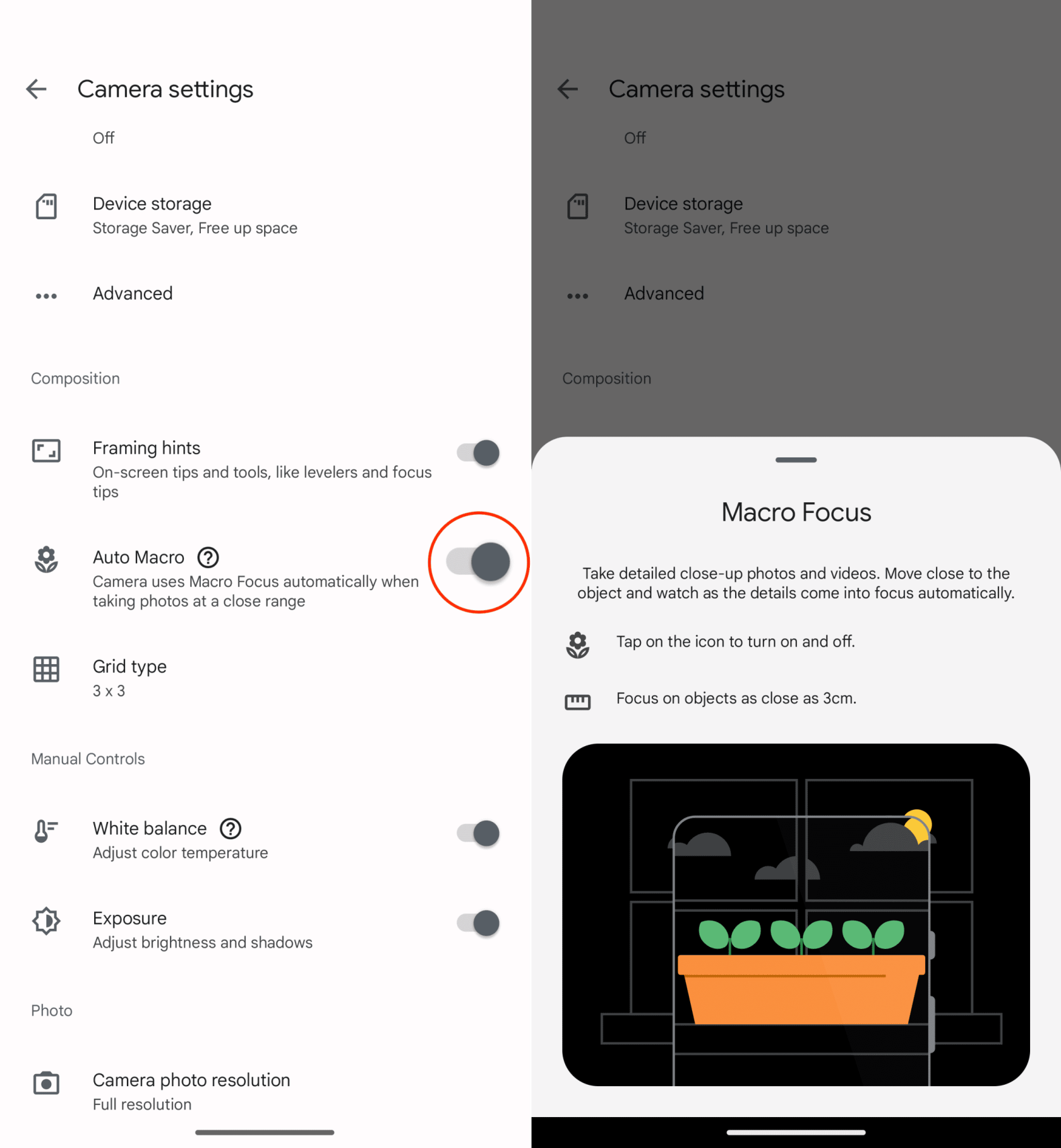
Όπως αναφέραμε προηγουμένως, μπορείτε να αρχίσετε να χρησιμοποιείτε το Macro Focus στο Pixel 7 Pro από το κουτί χωρίς να ασχολείστε με ρυθμίσεις. Ορίστε λοιπόν πώς μπορείτε να το κάνετε αυτό και να ανεβάσετε τη φωτογραφία σας από το κινητό σας στο επόμενο επίπεδο:
Κάτι που θέλουμε να επισημάνουμε είναι ότι εάν προσπαθείτε να πλησιάσετε ένα θέμα αλλά δεν θέλετε να χρησιμοποιήσετε τη Μακροεστίαση, το μόνο που χρειάζεται να κάνετε είναι να πατήσετε το εικονίδιο με το μικρό λουλούδι που εμφανίζεται. Μετά από λίγο, θα δείτε καθώς η κάμερα αλλάζει την απόσταση εστίασής της. Και αν πατήσετε είτε τα κουμπιά 2x είτε 5x, το Pixel 7 Pro μεταβαίνει στη φυσική κάμερα τηλεφακού, παρέχοντας καλύτερη ποιότητα εικόνων σε σύγκριση με τον υπερευρυγώνιο φακό.
Αφού κάνετε root το τηλέφωνό σας Android, έχετε πλήρη πρόσβαση στο σύστημα και μπορείτε να εκτελέσετε πολλούς τύπους εφαρμογών που απαιτούν πρόσβαση root.
Τα κουμπιά στο τηλέφωνό σας Android δεν προορίζονται μόνο για τη ρύθμιση της έντασης ήχου ή την ενεργοποίηση της οθόνης. Με μερικές απλές τροποποιήσεις, μπορούν να γίνουν συντομεύσεις για γρήγορη λήψη φωτογραφιών, παράλειψη τραγουδιών, εκκίνηση εφαρμογών ή ακόμα και ενεργοποίηση λειτουργιών έκτακτης ανάγκης.
Αν αφήσατε τον φορητό υπολογιστή σας στη δουλειά και έχετε μια επείγουσα αναφορά να στείλετε στον προϊστάμενό σας, τι πρέπει να κάνετε; Χρησιμοποιήστε το smartphone σας. Ακόμα πιο εξελιγμένο, μετατρέψτε το τηλέφωνό σας σε υπολογιστή για να κάνετε πολλαπλές εργασίες πιο εύκολα.
Το Android 16 διαθέτει γραφικά στοιχεία οθόνης κλειδώματος για να αλλάζετε την οθόνη κλειδώματος όπως θέλετε, καθιστώντας την οθόνη κλειδώματος πολύ πιο χρήσιμη.
Η λειτουργία Picture-in-Picture για Android σάς βοηθά να συρρικνώσετε το βίντεο και να το παρακολουθήσετε σε λειτουργία picture-in-picture, παρακολουθώντας το βίντεο σε μια άλλη διεπαφή, ώστε να μπορείτε να κάνετε άλλα πράγματα.
Η επεξεργασία βίντεο σε Android θα γίνει εύκολη χάρη στις καλύτερες εφαρμογές και λογισμικό επεξεργασίας βίντεο που παραθέτουμε σε αυτό το άρθρο. Βεβαιωθείτε ότι θα έχετε όμορφες, μαγικές και κομψές φωτογραφίες για να μοιραστείτε με φίλους στο Facebook ή το Instagram.
Το Android Debug Bridge (ADB) είναι ένα ισχυρό και ευέλικτο εργαλείο που σας επιτρέπει να κάνετε πολλά πράγματα, όπως εύρεση αρχείων καταγραφής, εγκατάσταση και απεγκατάσταση εφαρμογών, μεταφορά αρχείων, root και flash custom ROM, δημιουργία αντιγράφων ασφαλείας συσκευών.
Με εφαρμογές αυτόματου κλικ. Δεν θα χρειάζεται να κάνετε πολλά όταν παίζετε παιχνίδια, χρησιμοποιείτε εφαρμογές ή εργασίες που είναι διαθέσιμες στη συσκευή.
Ενώ δεν υπάρχει μαγική λύση, μικρές αλλαγές στον τρόπο φόρτισης, χρήσης και αποθήκευσης της συσκευής σας μπορούν να κάνουν μεγάλη διαφορά στην επιβράδυνση της φθοράς της μπαταρίας.
Το τηλέφωνο που αγαπούν πολλοί αυτή τη στιγμή είναι το OnePlus 13, επειδή εκτός από το ανώτερο υλικό, διαθέτει επίσης ένα χαρακτηριστικό που υπάρχει εδώ και δεκαετίες: τον αισθητήρα υπερύθρων (IR Blaster).







